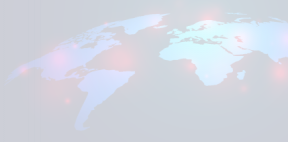6 tipů pro každého, kdo pracuje pro Mac v noci
Macos / / December 25, 2019
Naučte se neutrpí, pokud produktivity maximálním hodinovým pádu do tmy.
1. Nastavení úrovně jasu
Jablečné počítače jsou vybaveny jasnými displejů, které dokonale zachytit barvu a dělají čtení textu jako pohodlné jako list papíru. Nicméně, v noci nebo v jiných špatných světelných podmínkách je to více škody než užitku.
Aby se zabránilo namáhání očí lépe přizpůsobit úroveň jasu ručně, namísto spoléhání se na automatické nastavení světelného senzoru. Použít F1 a F2, nastavit podsvícení displeje tak, aby to bylo jen trochu jasnější vašeho světla. Čím tmavší místnost, tím menší by měla být jas displeje.
Pro práci v naprosté tmě, kdy i při minimální obrazovka stále svítí příliš světlý, můžete použít speciální nástroj temný. To ztlumí displej pomocí průsvitné překryvné vrstvy.
2. Nastavit nižší rozlišení

Kromě standardních double rozlišením sítnici-displejů také umožňují zvolit vysoko, na displeji na obrazovce více obsahu. Mnoho uživatelů používá tuto variantu. Ale příliš malý text a rozhraní prvky jsou nuceni namáhat oči, což je výraznější ve večerních hodinách.
K nápravě situace, můžete nastavit displej s nižším rozlišením, když je třeba pracovat pozdě. Chcete-li to provést, přejděte na „Nastavení» → «Monitor“, vyberte záložku ‚Monitor‘ v měřítku rozlišení a nastavit výchozí hodnoty nebo nižší.
3. Upravte noční směny

Studený modrá záře na obrazovce způsobuje nejen narušení cirkadiánních rytmů a potíže s usínáním, ale také významně při práci ve tmě poškodit zrak. Problém je tak rozšířená, že v systému MacOS dokonce vestavěnou funkci pro změnu barvy barev na obrazovce.
to je voláno noční směna a slouží k automatickému nastavení teploty barev v závislosti na denní době. Den obraz na displeji se nemění, a ve večerních hodinách se stává teplejší a příjemnější na pohled. Chcete-li zapnout noční směny, otevřete „Nastavení» → «Monitory“ → noční směny a vyberte plánované zahájení ‚Od soumraku do úsvitu‘ kdykoliv.
Stále můžete používat populární nástroj k tomuto účelu f.luxKterý existoval dlouho předtím, než noční směnu v MacOS. Obsahuje mnoho možností většího počtu a umožňuje určit nejen plán, ale i výjimky pro jednotlivé programy a pozastavit činnost po určitou dobu.
4. Použití režimu dark
V MacOS Mojave Apple přidal režim dlouho očekávanou tmavé rozhraní, což je hřích nevyužít na večer. Ve výchozím nastavení je zapnuta ručně, ale pro pohodlí procesu lépe automatizovat.
Po instalaci utility NightOwl můžete nastavit automatickou změnu rozhraní v závislosti na denní době. Za soumraku se aplikace bude obsahovat tmavý předmět a ráno sám na vypínači.
5. Set tmavý tapeta

Pro doplnění účinku noční téma, můžete použít odpovídající tapetu. Takže nebude snížit oko a rušit z celkového designu. Jakýkoliv vhodný s převahou tmavé barvy. Pořádku a černé pozadí.
Uživatelé MacOS Mojave můžete použít dynamický desktop - speciální tapety, osvětlení, které se mění v průběhu celého dne. Nainstalovat otevřením „Nastavení» → «Desktop & Screen Saver“ a vyberte jeden z obrazů v ‚Dynamic pozadí pracovní plochy‘. Ve výchozím nastavení jsou tam jen dva, ale je to snadno přidat, pokud je to žádoucí, více.
6. Přidejte režimu dark prohlížeč

Většina webových stránek stále ještě nejsou přizpůsobeny režimu temné a zasáhne oči při přechodu do prohlížeče z jiných aplikací. Jako řešení, můžete použít režim čtení v Safari s nočním téma, nebo nainstalovat speciální nástavec tmavé Reader.
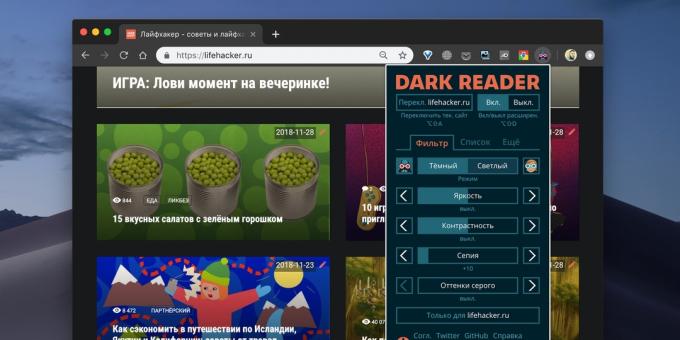
Je k dispozici pro Safari, Chrome, Opera a Firefox. Ve všech prohlížečích Tmavý Reader pracuje na podobném principu, měnit pozadí a barvy stránek na tmě. Intenzita a kontrast se nastaví, jak je požadováno, je také možné přidat konkrétní stránky s výjimkami.
Cena: 0
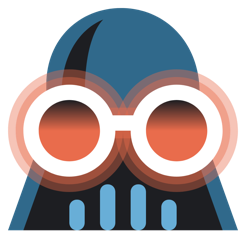
Cena: 379 rublů

Developer: vývojka
Cena: zdarma
viz také🖥🧐💻
- 15 otázek, které vznikají při přechodu z Windows na Mac
- Je práce na zdraví negativně ovlivňuje v noci
- 10 gesta trackpadu Mac, což šetří čas